怎么知道电脑支持多大内存_如何检测电脑支持的最大内存
发布时间:2024-03-24
来源:绿色资源网
随着科技的不断发展,电脑内存的需求也越来越大,但是很多用户在购买或升级电脑内存时,往往会遇到一个问题,就是如何确定自己的电脑支持多大内存。实际上要确定电脑支持的最大内存容量并不难,只需要通过一些简单的方法来检测即可。接下来我们就来看看如何通过检测来确定电脑支持的最大内存容量。
具体步骤:
1.打开“开始”菜单,点击“运行”按钮,也可以直接使用【Win + R】组合快捷键打开。

2.在弹出来的窗口输入“CMD”,然后确定或者按下回车键。
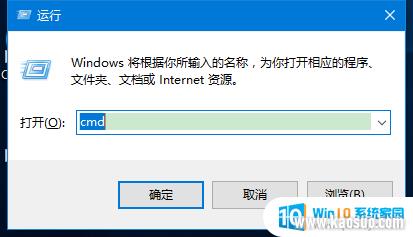
3.在命令窗口输入“wmic memphysical get maxcapacity”然后按下回车键。
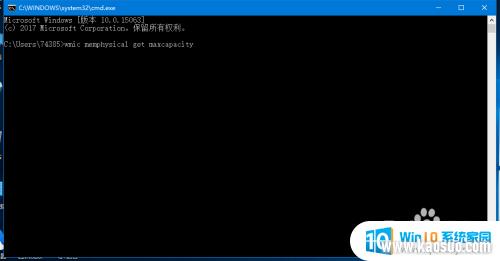
4.然后电脑会给出一串以千字节为单位的数字。再把这串数字换算成我们常见的GB单位的。换算方法是:“得出来的数字/(除以)1024/(除以)1024“如图:电脑得到的是33554432B字节这串数字,那我除以1024再除以1024。就等于32GB了。也就是说,这台电脑的硬件,跟我装的这个系统,支持的最大容量的内存是32GB。
1MB=1024KB ?32乘1024乘1024等于?33554432B
这里的单位是KB。由于1GB=1024 MB,1MB=1024KB,1KB=1024B,32乘1024乘1024,计算得33554432B=32GB。故该主板可支持的最大内存为32GB。
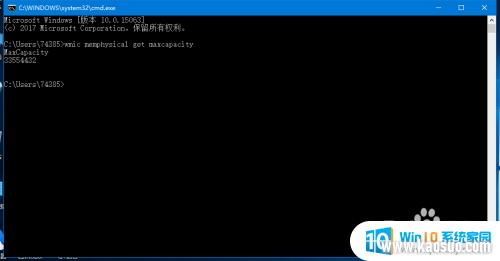
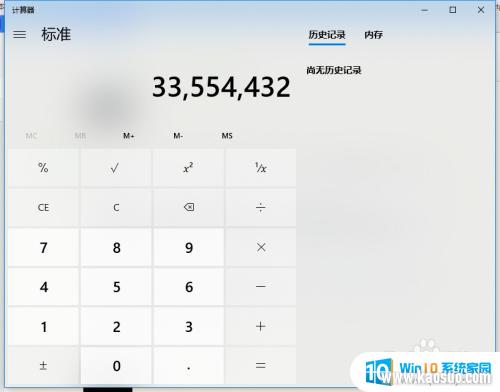
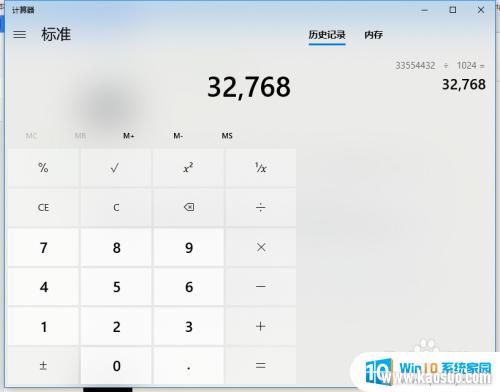
以上就是如何确定电脑支持的最大内存的全部内容,如果遇到这种情况,你可以根据以上操作解决问题,非常简单快速,一步到位。
分类列表
换一批
手游推荐
手游排行榜
推荐文章
- 1wps怎么添加仿宋_gb2312字体_WPS怎么设置仿宋字体
- 2电脑登陆微信闪退怎么回事_电脑微信登陆老是闪退的解决方法
- 3ppt每张幻灯片自动放映10秒_如何将幻灯片的自动放映时间设置为10秒
- 4电脑只有插电才能开机是什么情况_笔记本电脑无法开机插电源怎么解决
- 5ps4怎么同时连两个手柄_第二个手柄添加教程PS4
- 6台式机开机键怎么插线_主板上的开机键接口怎样连接台式电脑开机键线
- 7光盘怎么删除文件_光盘里的文件如何删除
- 8笔记本开机no bootable_笔记本开机出现no bootable device怎么办
- 9steam怎么一开机就自动登录_Steam如何设置开机启动
- 10光猫自带wifi无法上网_光猫一切正常但无法上网的解决方法

















